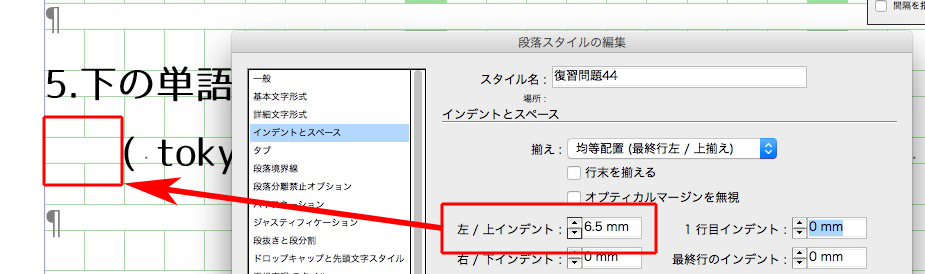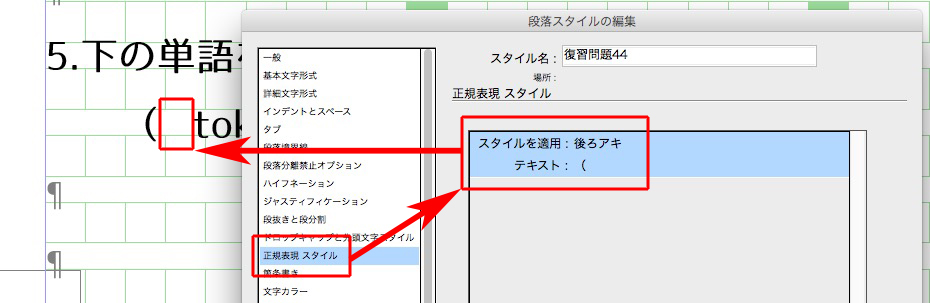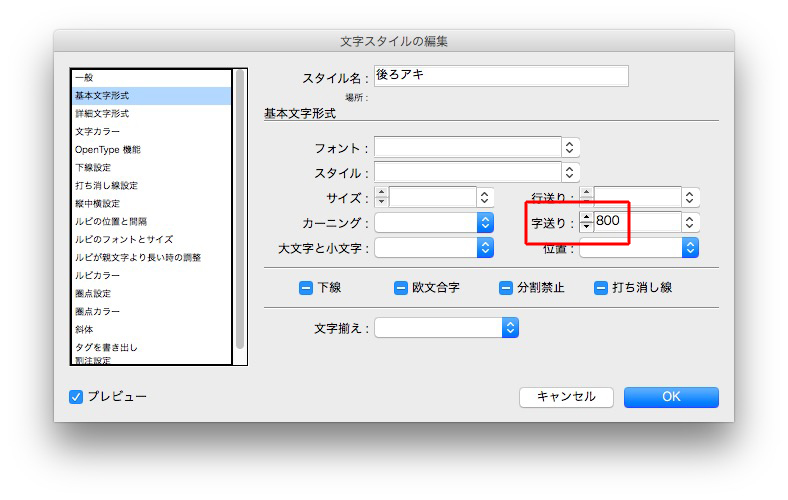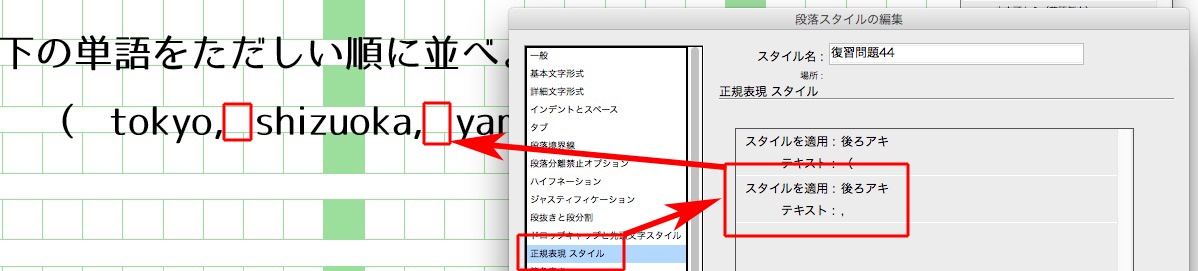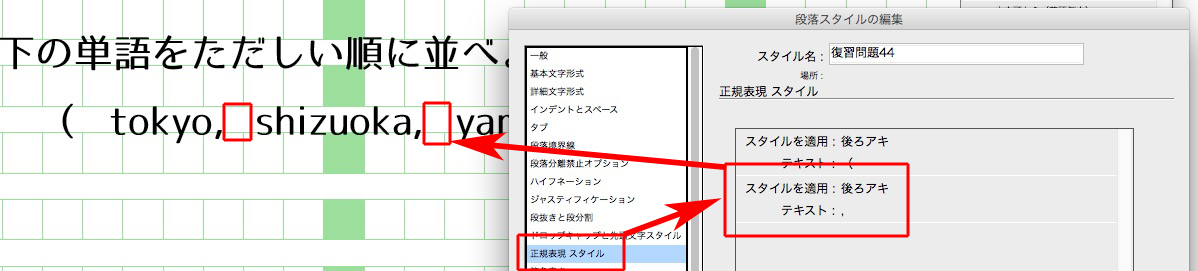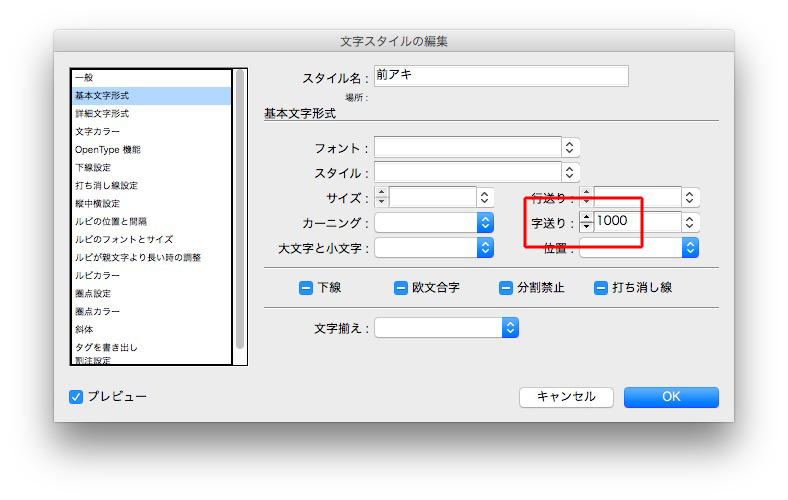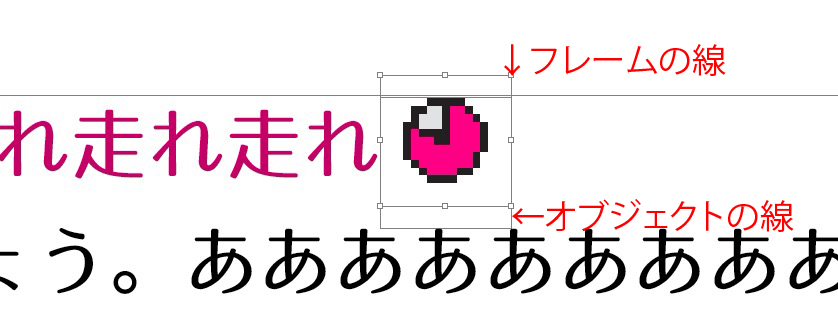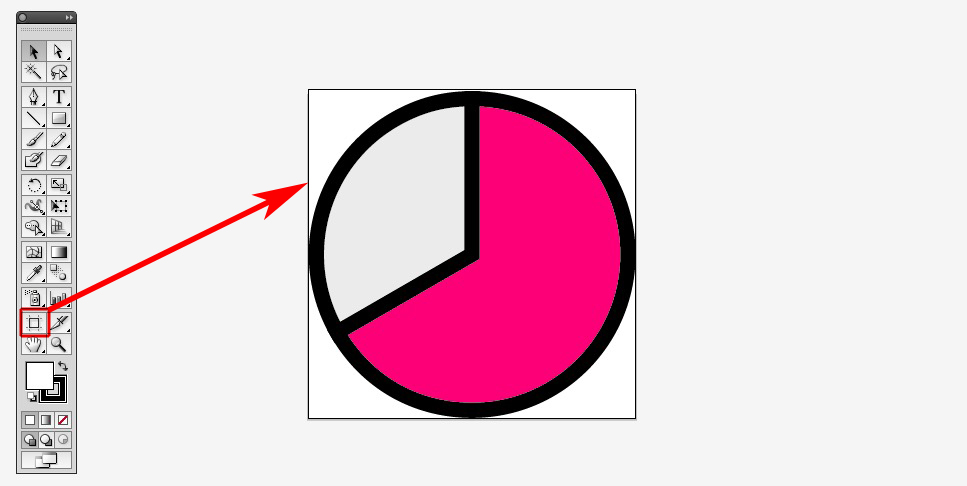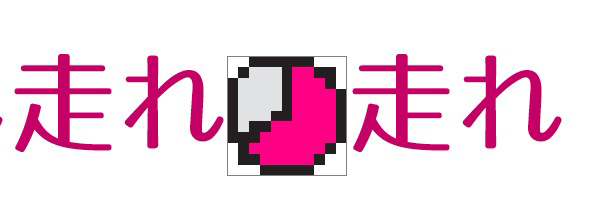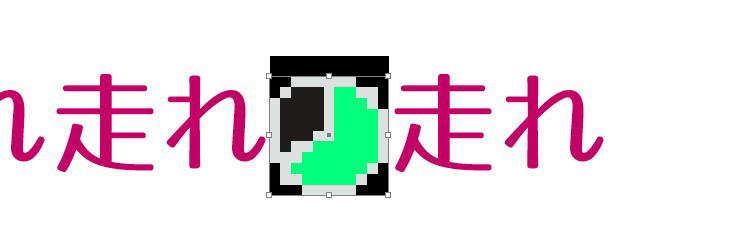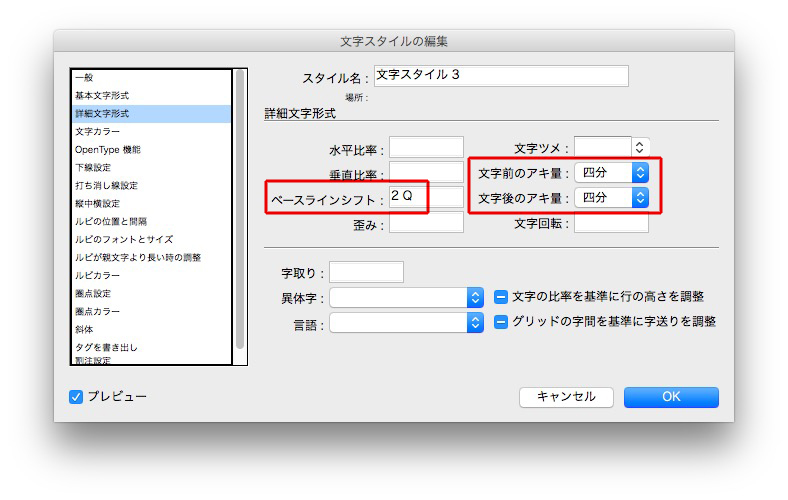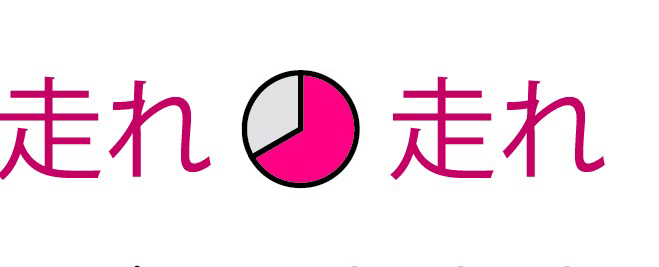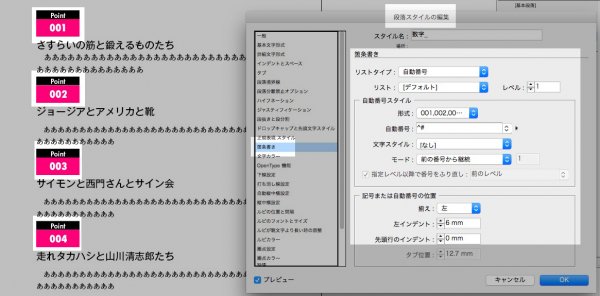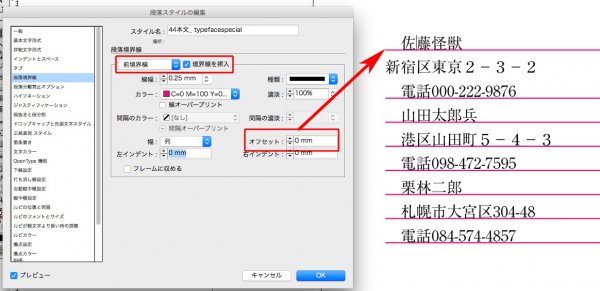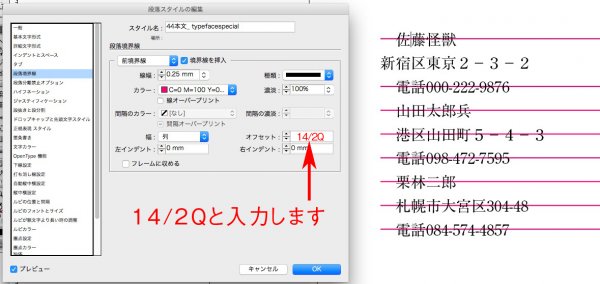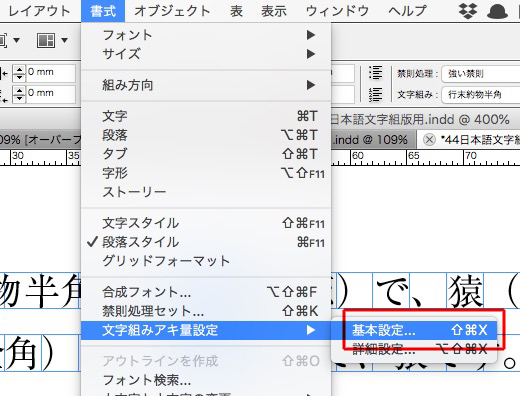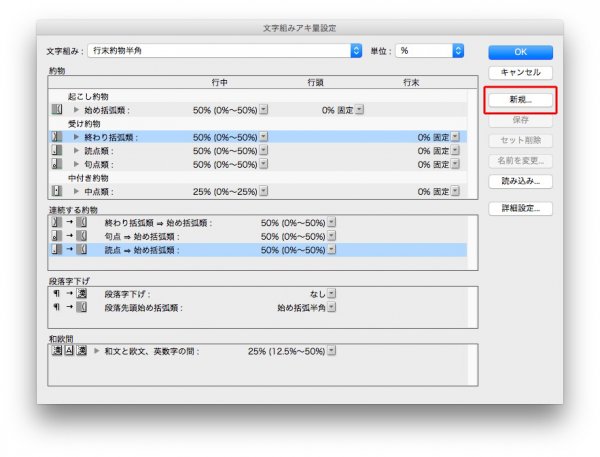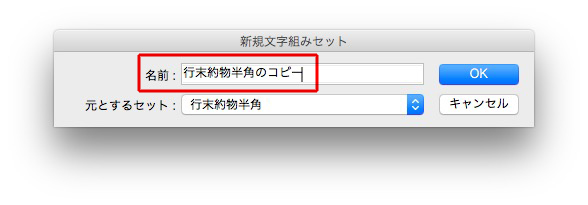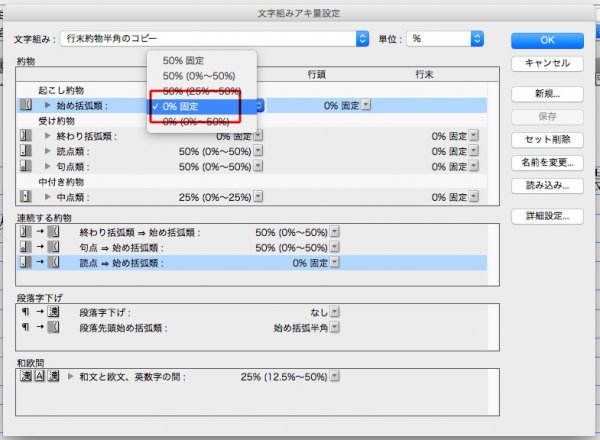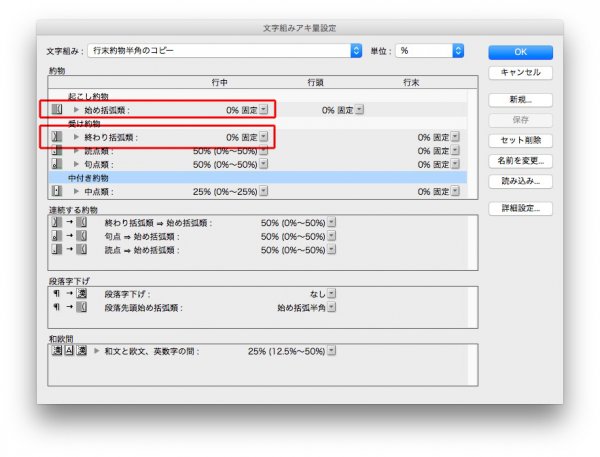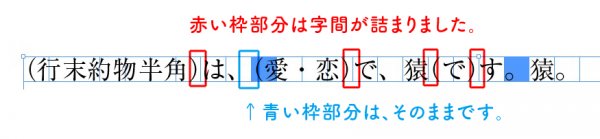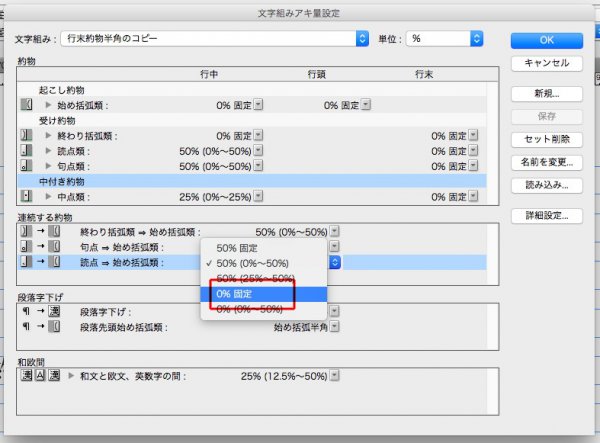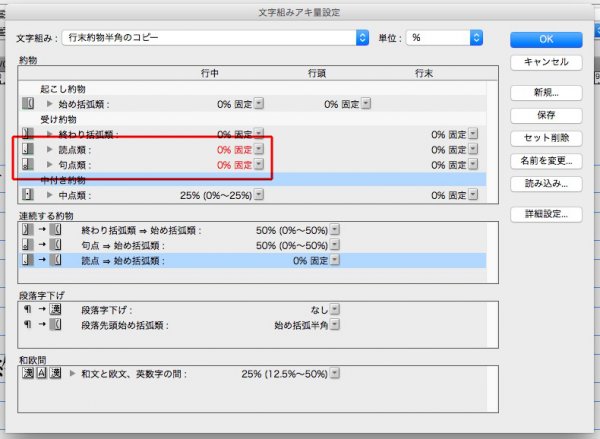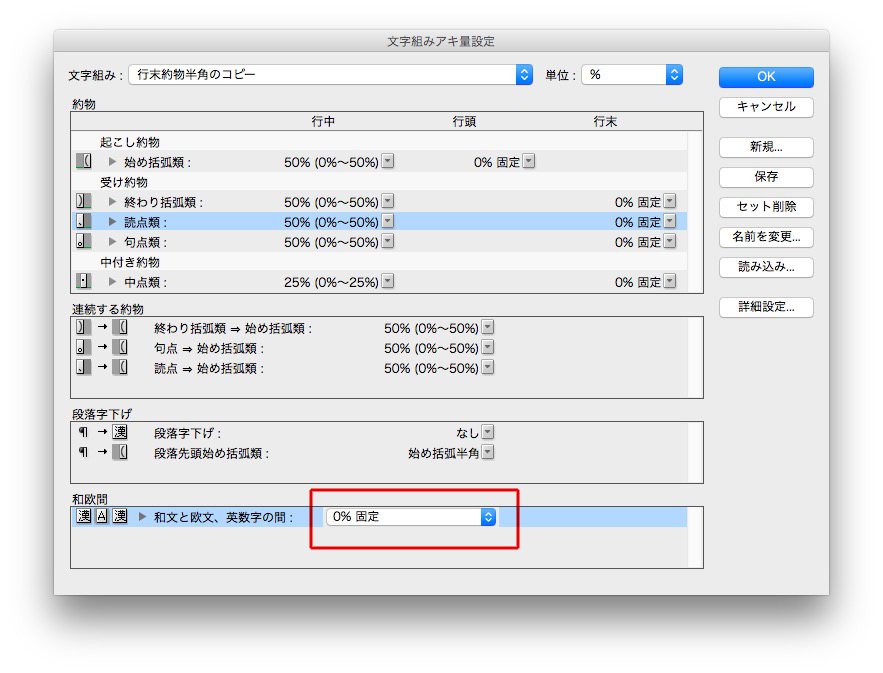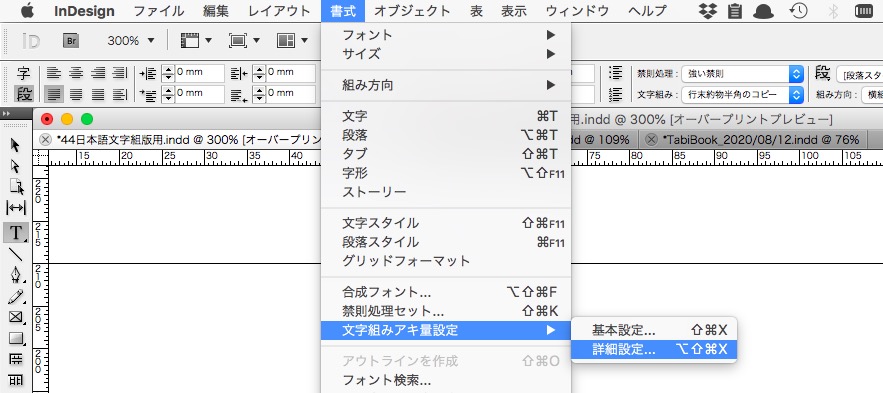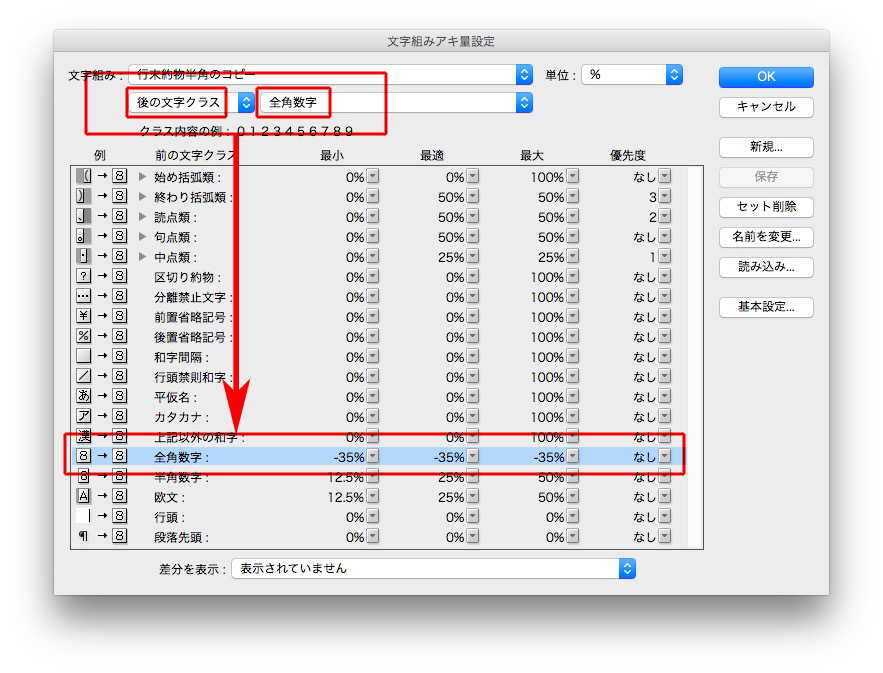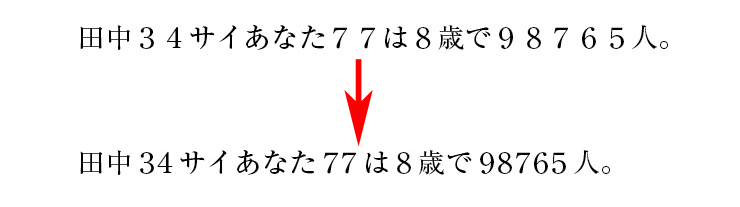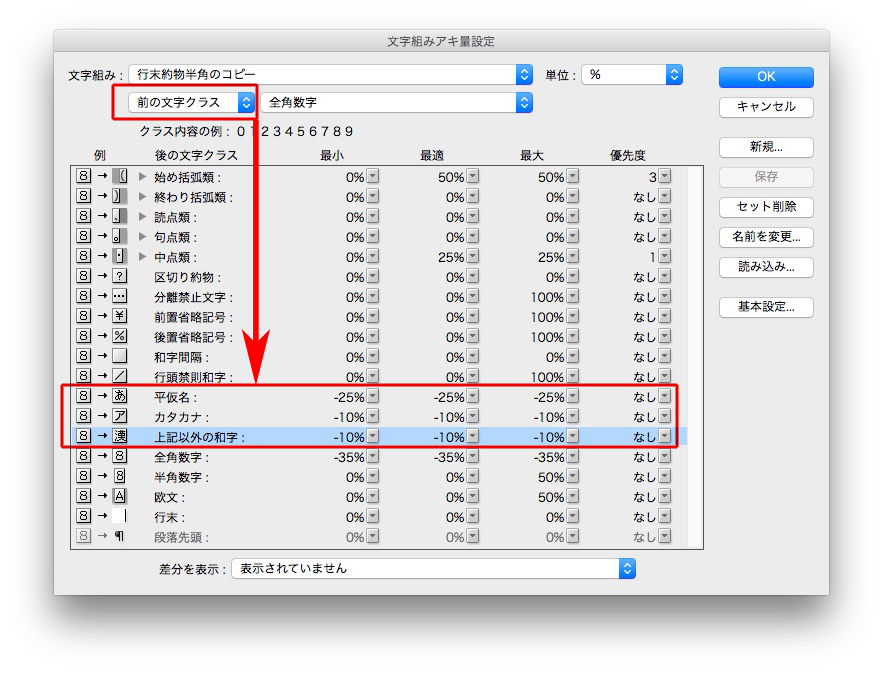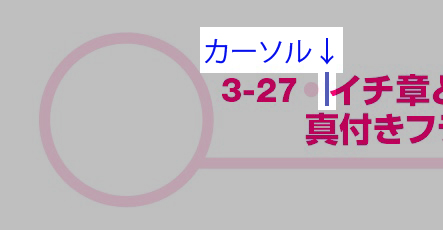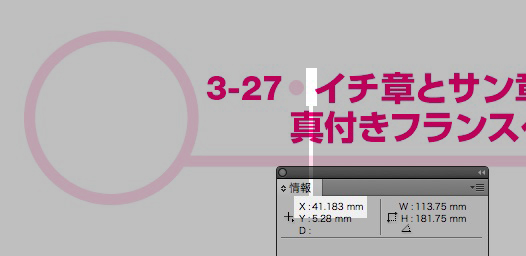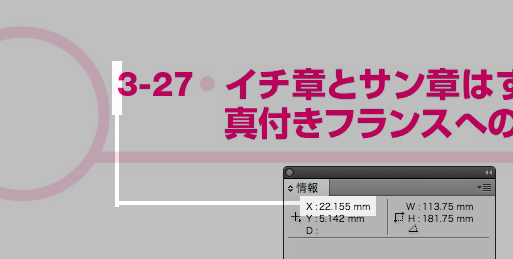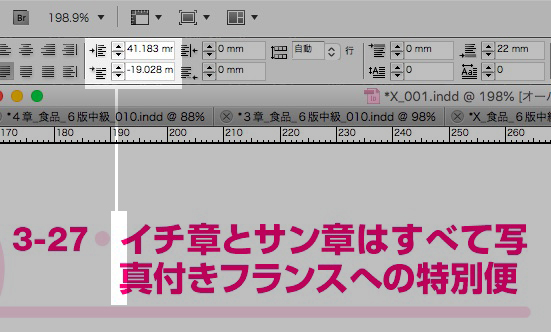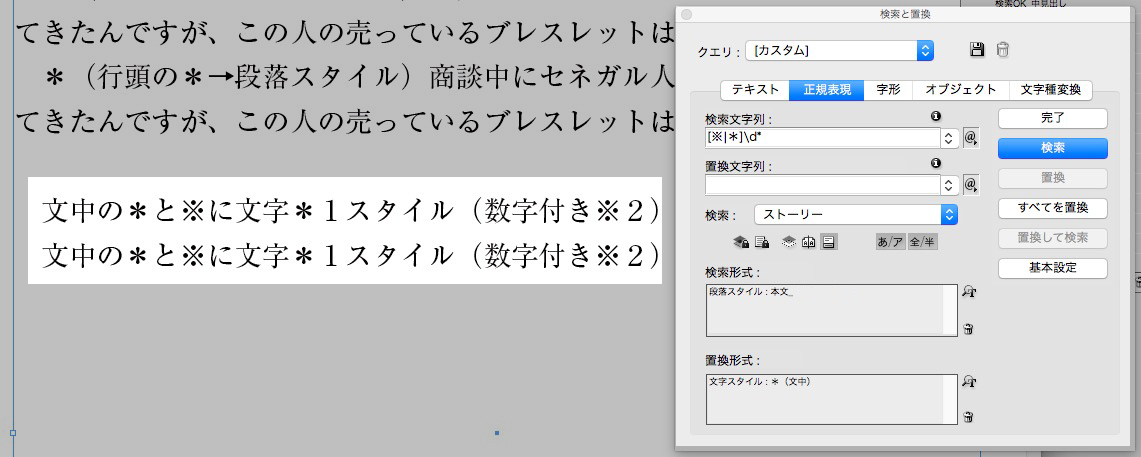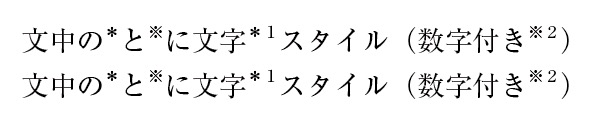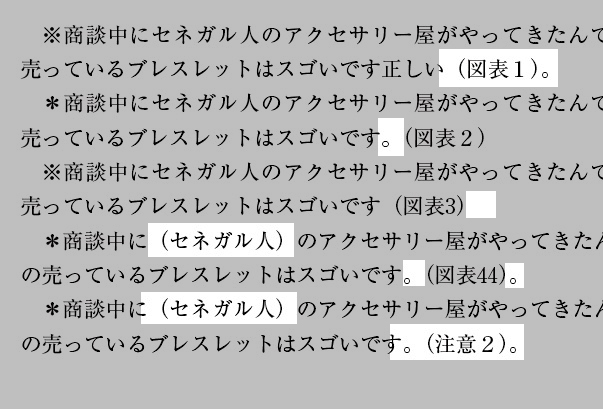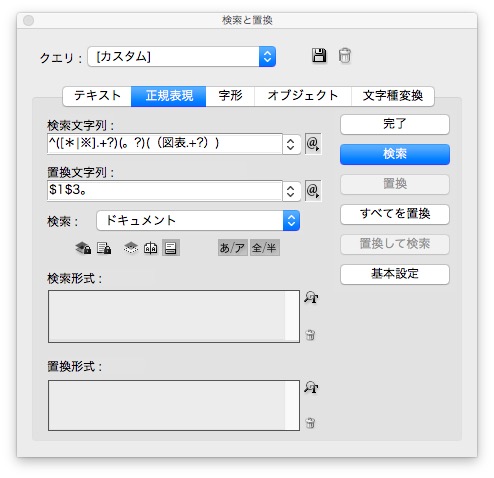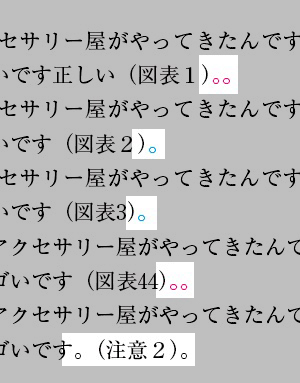英語の書籍で、1行目の英文に、2行目のSOVCを合わせるとします。
このとき、空白スペースは使いません。
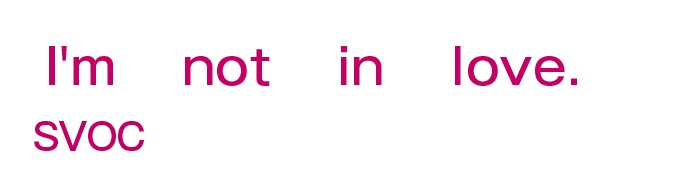
タブを使って、調整します。
まずは、動画をご覧ください。
手順です。
SOVCのアルファベットの前に、タブを入れます。
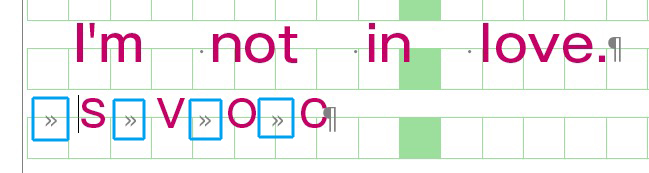
SOVCの行を選択し、タブを表示します。
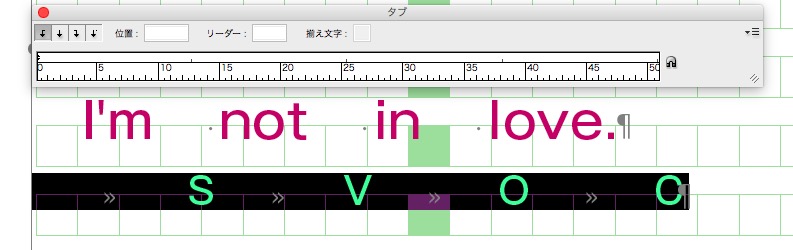
青色で囲んだ箇所をクリックすると、タブが働きます。
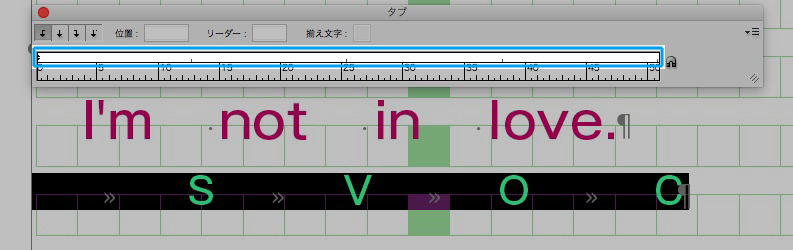
まず、S。
クリックした箇所に矢印が表示され、Sの字が動きます。
矢印を動かして、微調整できます。
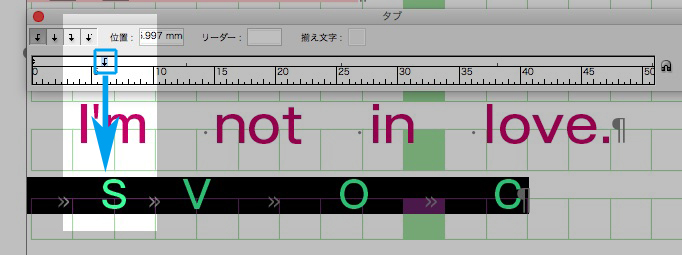
次に、V。
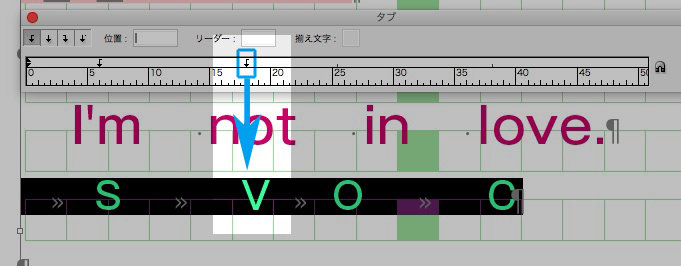
そして、O。
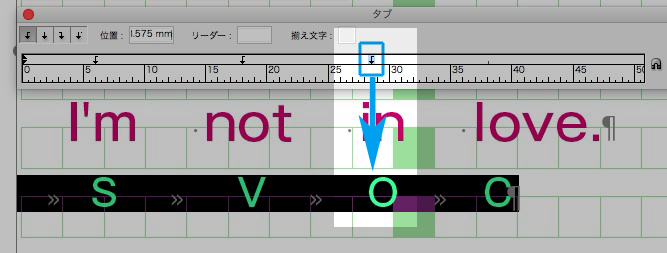
最後に、C。
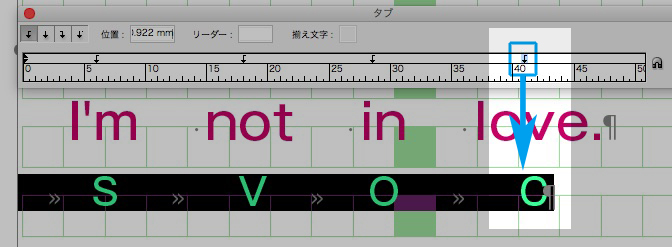
完成しました。
タブを表示すれば、いつでも微調整できます。
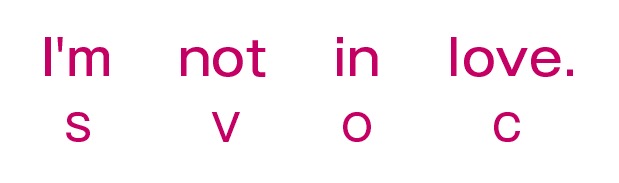
タブの矢印をさわれば、調整できます。